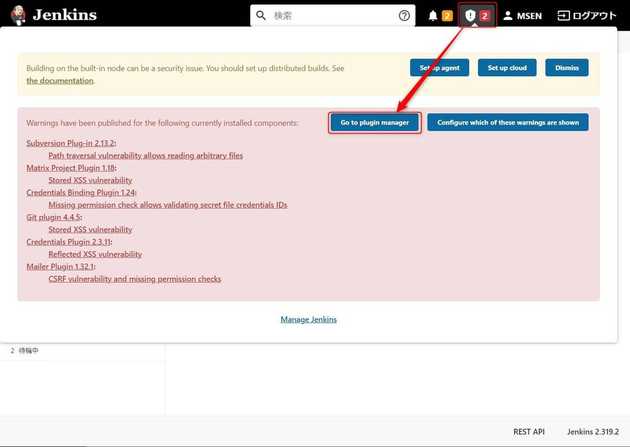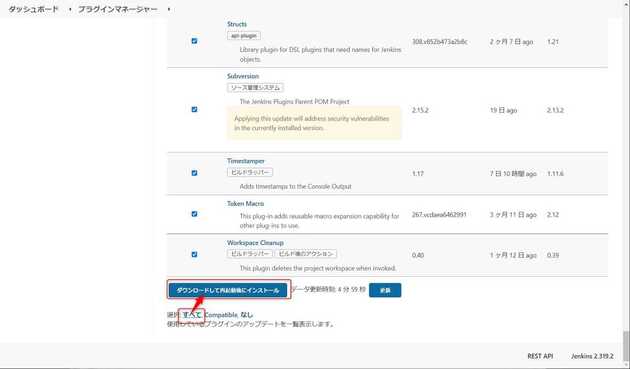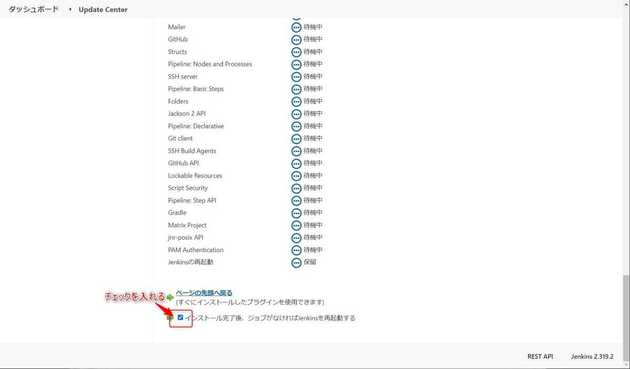Amazon EC2 上に Jenkins を構築する
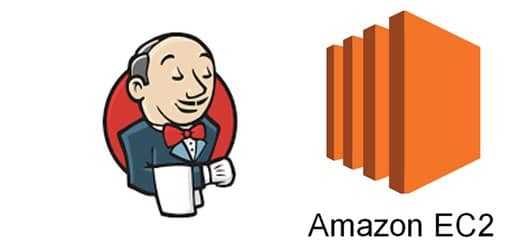
こんにちは。
今回は フリーでオープンソースの 自動化サーバー の Jenkins を Amazon EC2 上に構築 してみたいと思います。
サクッと構築 するために、 Supported Images さんから提供されている AMI を利用します 。
説明を見ると無料で利用できるようです。
Starting from 0.00/yr (up to 70% savings) for software + AWS usage fees Linux/Unix, Ubuntu 18.04 LTS | 64 ビット Amazon マシンイメージ (AMI) x86 | 更新済み: 2021/04/03 This product has harges associated with it for seller support. Jenkins on Ubuntu 18.04 and includes support.
手順
- AWS コンソールにログイン します
- EC2 ダッシュボード → インスタンス → インスタンスを起動 へ進みます
- 検索枠に Jenkins を入力し、Jenkins on Ubuntu 18.04 を選択します
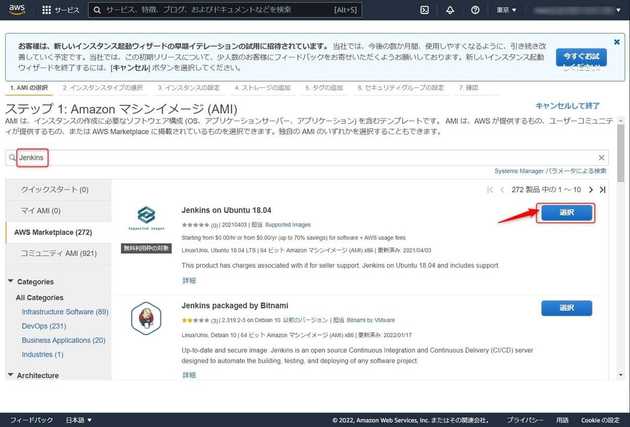
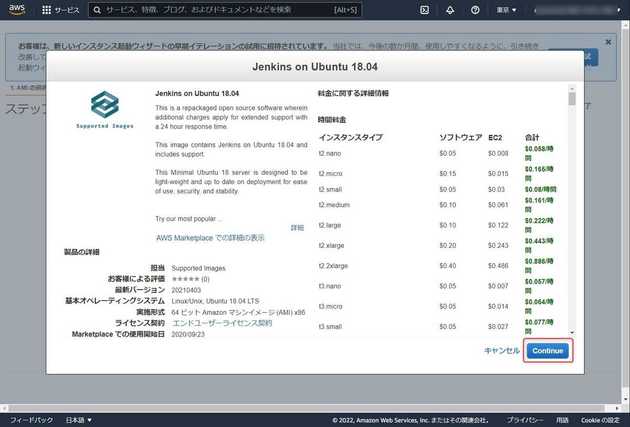
- タイプは t2.micro にしました
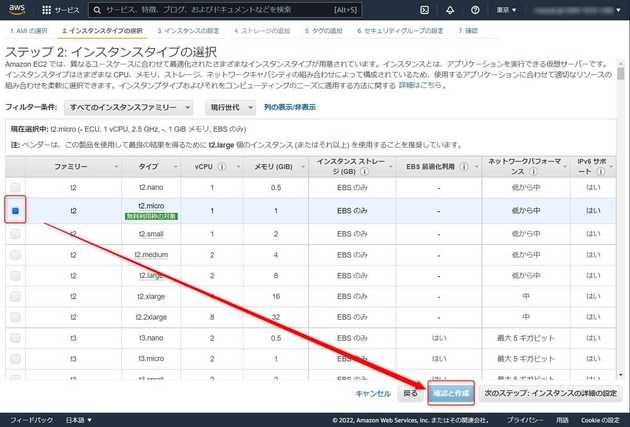
- 設定は変更せず作成します。このあたりは適宜調整してください
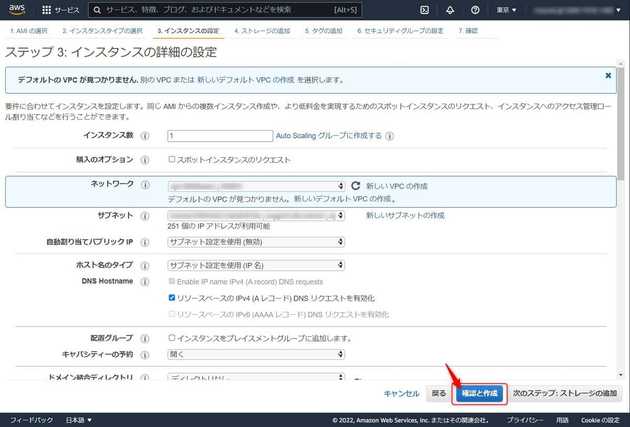

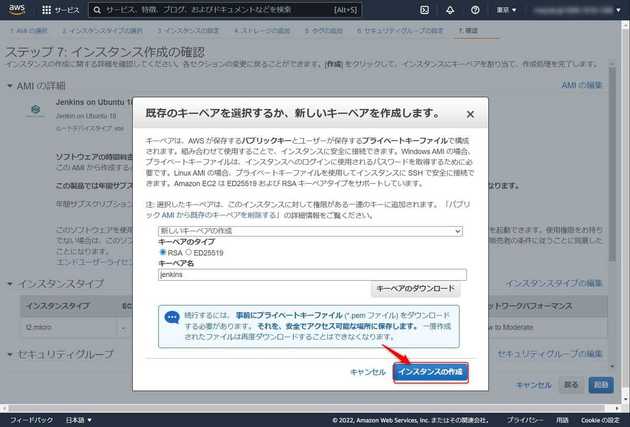
- 起動完了です
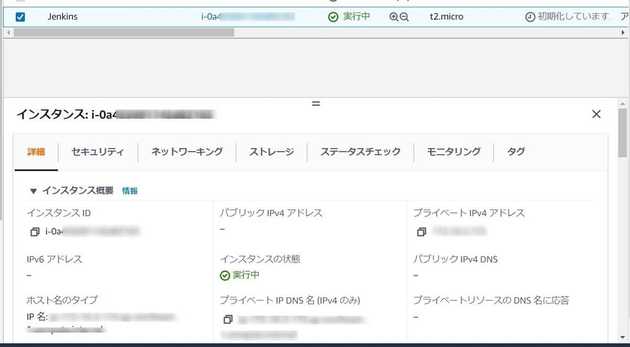
EC2 調整
- 外部からアクセスするため、作成された インスタンスにElastic IP を割り当て ます
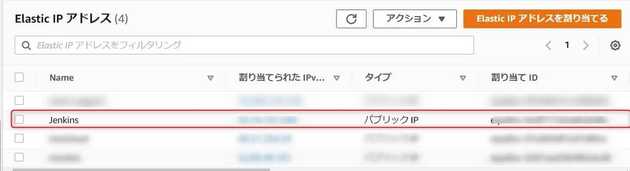
- セキュリティグループは自動で作成・割り当て され、8080/tcp と 22/tcp が 公開 されているので必要に応じて調整します
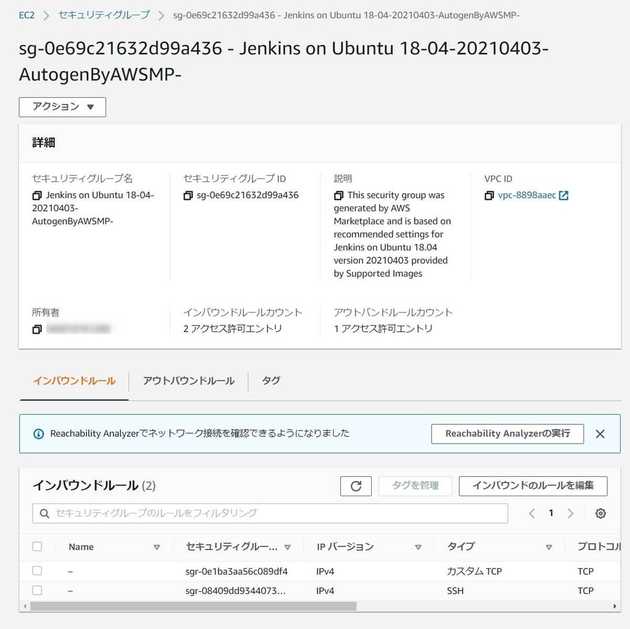
Jenkins の設定
- 以下の流れで SSHアクセス します。(他の方法でもOK)
ssh -i "jenkins.pem" ubuntu@ElasticIPで接続sudo su -で root に昇格cat /var/lib/jenkins/secrets/initialAdminPasswordで 初期パスワードを出力しメモする
- http://ElasticIP:8080 にアクセスし、前項で確認した初期パスワードを入力 します
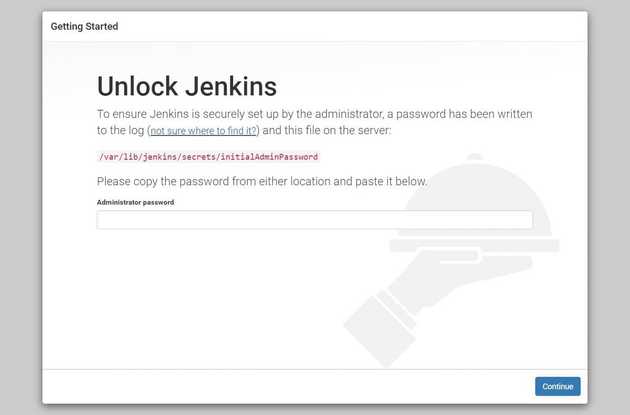
- 推奨プラグインをインストールしてもらうことにします
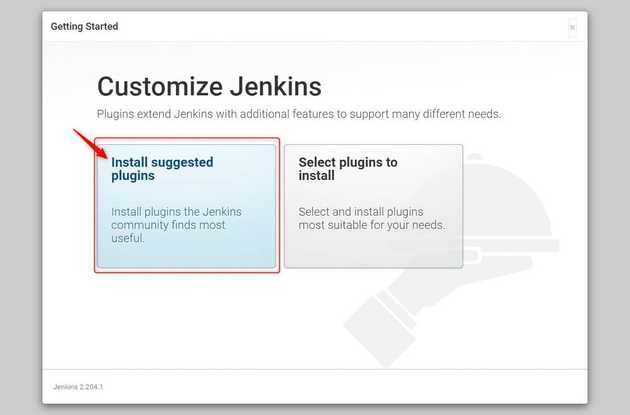
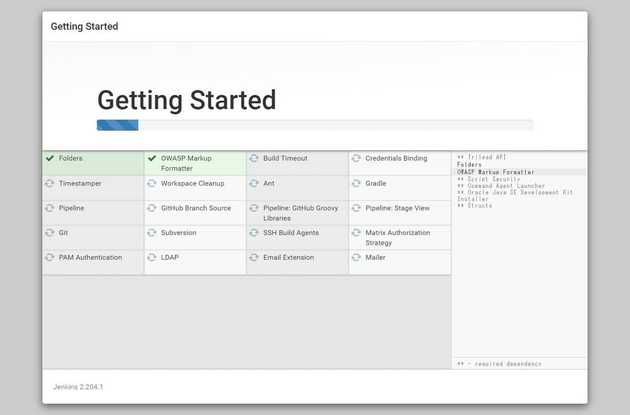
- 初期ユーザーの情報を入力します
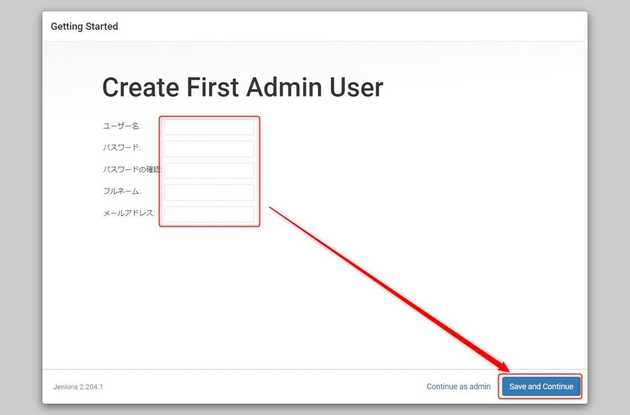
- これで完了です
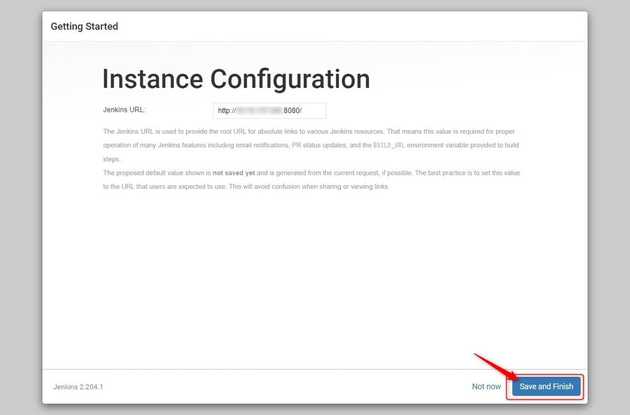
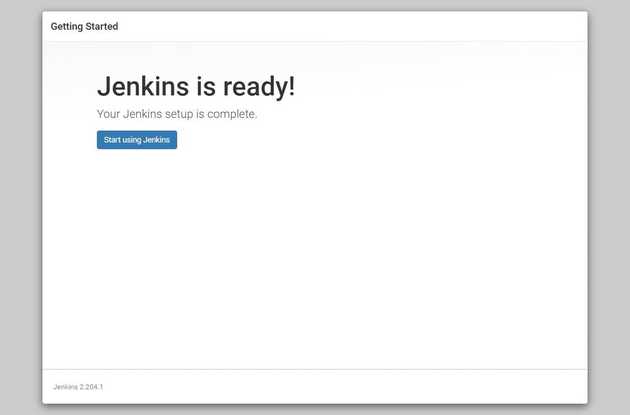
Jenkins のアップデート
バージョンは、2.204.1 で 執筆時の最新LTSが 2.319.2 でしたのでアップデートします。
Jenkins download and deployment
- SSHアクセスし、root になります
- 以下のコマンドを実行します
systemctl stop jenkins cd /usr/share/jenkins/ mv jenkins.war{,.bak} wget https://get.jenkins.io/war-stable/2.319.2/jenkins.war systemctl start jenkins - 再度Jenkinsアクセス→ログインしアップデートされたことを確認します

- 警告が出ているので対応します
1つ警告が残りましたが、エージェントの設定はこの記事では割愛しますのでこれでセットアップ完了とします。
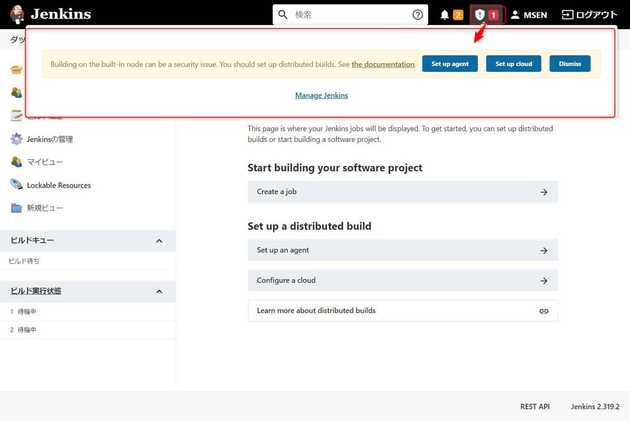
とても簡単 に構築できました。 AMIご提供者様に感謝 です。
この環境を使った評価はまた別記事にしようと思います。 それでは次回の記事でお会いしましょう。